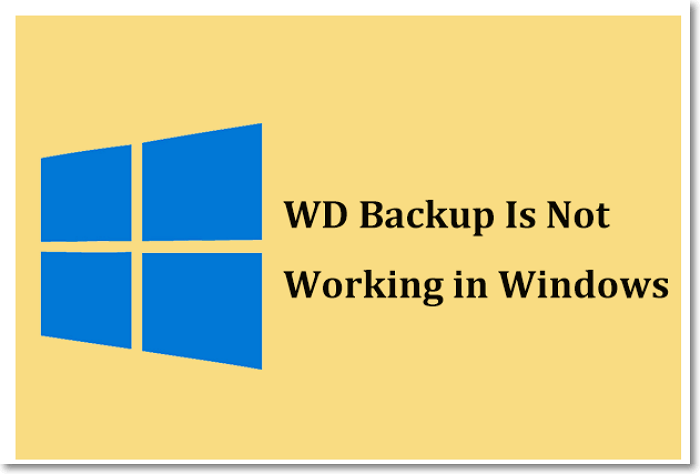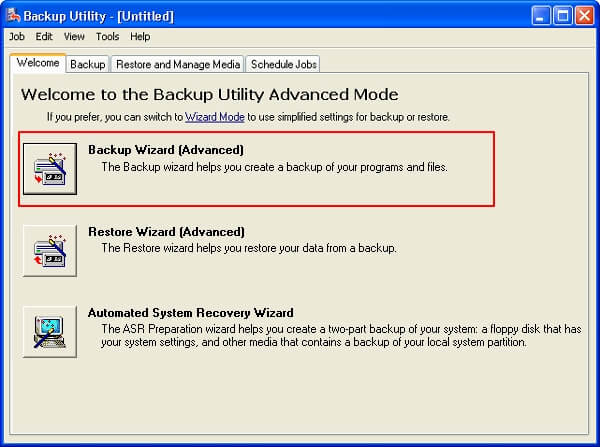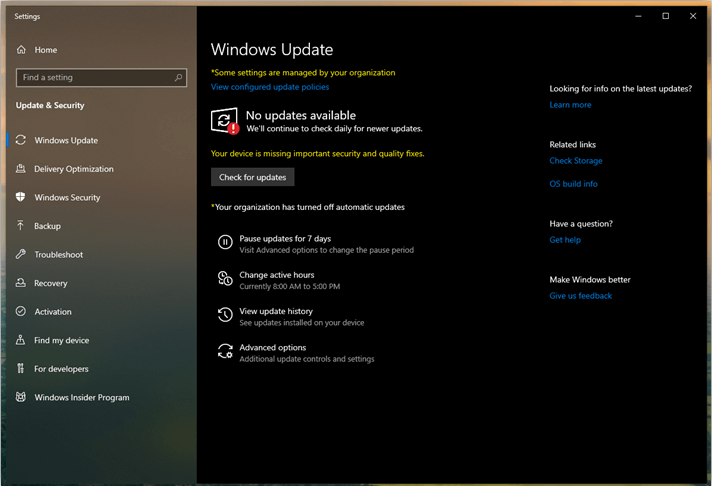페이지 목차
QNAP NAS를 백업하는 이유
QNAP NAS (Network Attached Storage)는 가장 인기 있는 NAS 서버 중 하나입니다. QNAP은 파일 공유, 스토리지 관리 및 감시 애플리케이션을 위한 NAS 어플라이언스를 전문으로 하는 대만 기업입니다. 표준 이더넷 연결을 통해 여러 사용자가 공유 스토리지에 쉽게 액세스할 수 있습니다. 많은 사람들이 NAS에 액세스할 수 있으므로 데이터 손실 위험이 증가합니다. 따라서 NAS 데이터를 백업하는 것은 필수적입니다.

- 하드웨어 오류 발생 시 데이터를 보호합니다.
NAS 드라이브가 충돌하는 경우에도 데이터 사본이 다른 곳에 저장되어 있습니다.
- NAS를 도난당하거나 손상된 경우 데이터가 손실되지 않도록 보호합니다.
간단한 클릭으로 NAS 백업에서 NAS 데이터를 복구할 수 있습니다.
- 이를 통해 전 세계 어디에서나 데이터에 액세스할 수 있습니다.
집에 있는 NAS 드라이브에 데이터를 저장하면 집에 있을 때만 액세스할 수 있습니다. 그러나 백업 데이터를 원격 서버에 저장하면 어디서나 액세스할 수 있습니다.
- 데이터를 백업하면 가장 중요한 파일의 복사본을 항상 보유할 수 있습니다.
실수로 파일을 삭제하거나 하드 드라이브를 분실하더라도 데이터 백업은 계속 유지됩니다.
QNAP 백업의 중요성에 대해 배웠으므로 이제 NAS 백업 생성에 대한 세부 사항을 배울 차례입니다. Synology, QNAP, Buffalo 등과 같은 NAS 서버를 백업하는 방법에는 두 가지가 있습니다. 더 많은 정보를 얻으려면 계속 읽으십시오.
방법 1. 무료 백업 소프트웨어로 QNAP 백업
무료 백업 소프트웨어 는 QNAP NAS 서버를 백업하는 가장 효과적인 방법입니다. EaseUS Todo Backup Free는 사용자가 NAS 및 파일의 백업을 생성하는 데 도움이 되는 안정적이고 사용하기 쉬운 백업 소프트웨어입니다. 백업을 예약하고 백업 을 압축하고 백업을 암호화하는 기능을 포함하여 효과적인 NAS 백업 솔루션을 위한 이상적인 선택이 되는 많은 기능을 제공합니다. EaseUS Todo Backup Free는 시스템 백업 , 파일 백업 및 Windows 10디스크 복제 에 대한 탁월한 지원을 제공합니다.
전반적으로 EaseUS Todo Backup Free는 NAS 지원 및 파일 백업 기능을 제공하는 사용하기 쉬운 백업 솔루션을 찾는 사람들에게 탁월한 선택입니다. 소프트웨어로 NAS를 백업하려면 아래 단계를 따르십시오.
1단계. EaseUS Todo Backup을 열고 홈 화면에서 새 백업을 클릭한 다음 백업 내용 선택하기 를 클릭하여 백업 내용을 선택합니다.

2단계. 컴퓨터의 파일과 폴더를 백업할 것이므로 " 파일 " 백업 모드로 이동하여 백업할 사진, 비디오, 문서 및 기타 모든 유형의 파일을 선택할 수 있습니다.

3단계 . 경로를 따라 백업하려는 파일, 폴더 또는 디렉터리를 찾아 모두 선택하고 " 확인 "을 클릭합니다.

4단계. 이제 백업을 저장하고 유지할 백업 위치를 선택해야 합니다.

5단계. EaseUS Todo Backup을 사용하면 로컬 하드 드라이브, 외부 USB 드라이브, SD 카드, 네트워크 드라이브 또는 NAS 드라이브와 같은 편리한 모든 장치와 EaseUS의 클라우드 드라이브에 백업 파일을 저장할 수 있습니다.

EaseUS 클라우드에 액세스하려면 이메일 등록과 로그인만 있으면 됩니다.

6단계. 다음 파일 백업 작업을 위한 자동 지능형 백업 일정에 관심이 있는 경우 "옵션" 설정으로 이동합니다. 여기에서 기밀 파일 백업을 암호화하거나 백업 이미지 크기를 압축하거나 백업 구성표를 사용자 지정하여 소프트웨어에 다음 백업을 시작할 시간을 알릴 수 있습니다.
여기에서 고급 및 자동 백업 작업을 사용자 정의하십시오.
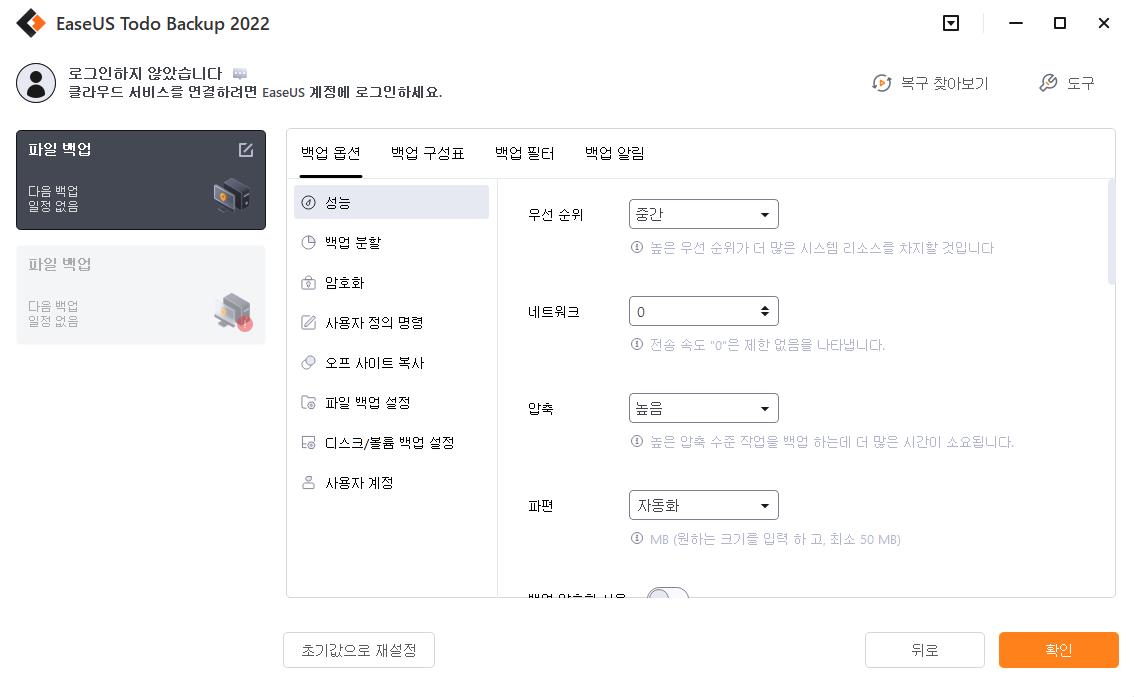
7단계. " 지금 백업 "을 클릭하여 파일 백업 프로세스를 시작합니다. 완료된 백업 파일은 카드 스타일의 왼쪽 영역에 표시됩니다.

방법 2. 내장 도구로 QNAP 백업
QNAP NAS에는 내장 유틸리티인 Hybrid Backup Sync가 있어 사용자가 NAS를 클라우드에 동기화하고 백업할 수 있습니다. 파일, 폴더 및 전체 드라이브 백업을 위한 포괄적이고 사용하기 쉬운 솔루션을 제공합니다. Hybrid Backup Sync는 클라우드 스토리지, 외부 드라이브 및 네트워크로 연결된 컴퓨터를 포함하여 데이터 동기화를 위한 다양한 옵션도 제공합니다. 또한 Hybrid Backup Sync를 사용하여 전체 시스템의 백업을 생성할 수 있으므로 치명적인 오류 발생 시 데이터를 쉽게 보호할 수 있습니다. Hybrid Backup Sync를 사용하면 데이터가 안전하고 건전하다는 확신을 가질 수 있습니다. 내장 도구로 QNAP를 백업하려면 아래 단계를 따르십시오.
1단계. HBS를 엽니다. 3. "백업 및 복원"으로 이동하여 "만들기"를 클릭한 다음 "새 백업 작업"을 클릭합니다.
2단계. 소스와 대상을 선택합니다.
선택 과목:
- 작업 식별 정보를 지정합니다.
- 일정 설정을 구성합니다.
- 버전 관리 설정을 구성합니다.
- 데이터 무결성 검사 설정을 구성합니다.
- 콘텐츠 검사를 선택합니다.
- 네트워크 인터페이스 할당을 구성합니다.
3단계 . 과제 요약을 보고 "만들기"를 클릭합니다.
여전히 문제가 있는 경우 이 비디오 자습서를 확인하여 NAS에서 NAS로, NAS에서 클라우드로 백업을 구성하십시오.
- 0:59 HBS 3 열기
- 1:43 서버 생성
- 05:26 동기화 작업 만들기
마무리
QNAP 서버 백업을 생성하는 두 가지 방법에 대해 배웠습니다. EaseUS Todo Back Free는 NAS 시스템, 파일 및 문서를 보호하는 쉽고 빠른 백업 솔루션입니다. 이에 비해 Hybrid Backup Sync는 데이터를 보호할 수 있는 안정적이고 경제적인 방법입니다. 자동 파일 동기화 및 일일 백업을 포함하여 사용하기 쉬운 다양한 기능을 제공합니다. 두 솔루션 모두 효과적이고 실용적입니다. 필요에 따라 솔루션을 선택할 수 있습니다.
QNAP 백업 FAQ
여전히 문제가 있는 경우 아래 질문과 답변을 읽고 NAS 백업에 대한 추가 도움을 받으십시오.
1. QNAP 데이터를 외장 하드 드라이브에 어떻게 백업합니까?
NAS를 외장 하드 드라이브에 백업 하려면:
1단계. NAS 장치를 외장 하드 드라이브 또는 USB 드라이브에 연결합니다.
2단계. NAS 내장 페이지를 엽니다.
3단계. 수동으로 백업할 데이터와 파일을 선택합니다.
4단계. 전송이 완료될 때까지 기다렸다가 외장 하드 드라이브 또는 USB 드라이브를 분리합니다.
2. Windows 10을 Synology에 백업하는 방법
Windows를 Synology에 백업 하려면:
- 백업을 시작하려면 백업 내용 선택 옵션을 클릭합니다.
- 네 가지 백업 데이터 범주에는 파일, 디스크, OS 및 메일이 있습니다. 파일을 클릭합니다.
- 디렉토리를 확장하여 왼쪽에서 백업 파일을 선택할 수 있습니다.
- 화면의 지시에 따라 백업을 저장할 위치를 선택합니다.
- 지금 백업을 클릭하여 백업 프로세스를 시작합니다.
3. QNAP는 클라우드에 백업합니까?
예. Hybrid Backup Sync는 NAS를 클라우드에 동기화하고 백업하기 위한 QNAP의 내장 백업 유틸리티입니다. 다중 버전 백업을 지원하고 버전 관리를 위한 보존 설정을 사용자 정의할 수 있습니다.
이 페이지 도움이 되었나요?

EaseUS Todo Backup
EaseUS Todo Backup은 파일, 폴더, 드라이브, 애플리케이션 데이터 백업 및 시스템 이미지를 생성할 수 있는 신뢰할 수 있는 전문 데이터 백업 솔루션입니다. 또한 HDD/SSD를 손쉽게 클론하고, 시스템을 다른 하드웨어로 이전하며, 부팅 가능한 WinPE 디스크를 생성하는 기능도 제공합니다.
-
Updated by
EaseUS의 Sue는 파티션 관리와 데이터 복구, 그리고 컴퓨터 관련 문제에 대한 전공 지식을 가지고 있습니다. IT 초보자들도 쉽게 이해할 수 있도록 최선을 다하고 있습니다.…전체 이력 보기 -
Written by
Yvette는 수년간 IT 블로거로 활동하면서 다양함 경험은 쌓았습니다.EaseUS 팀에 합류한 이후 EaseUS 웹사이트 편집자로 활발하게 활동하고 있습니다.컴퓨터 데이터 복구, 파티션 관리, 데이터 백업 등 다양한 컴퓨터 지식 정보를 독자 분들에게 쉽고 재밌게 공유하고 있습니다.…전체 이력 보기